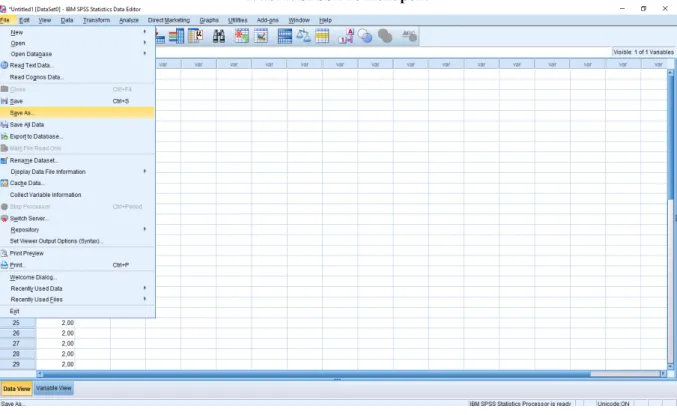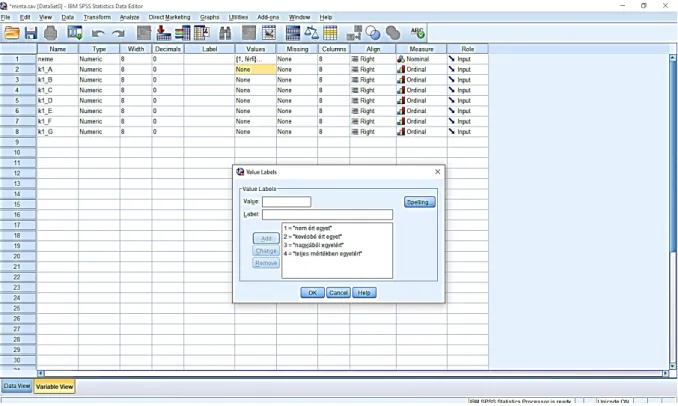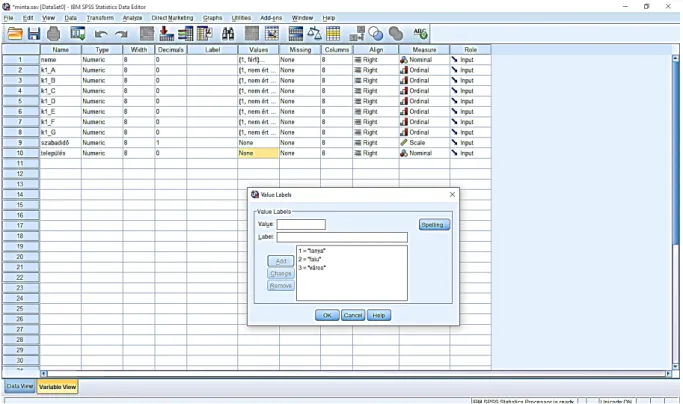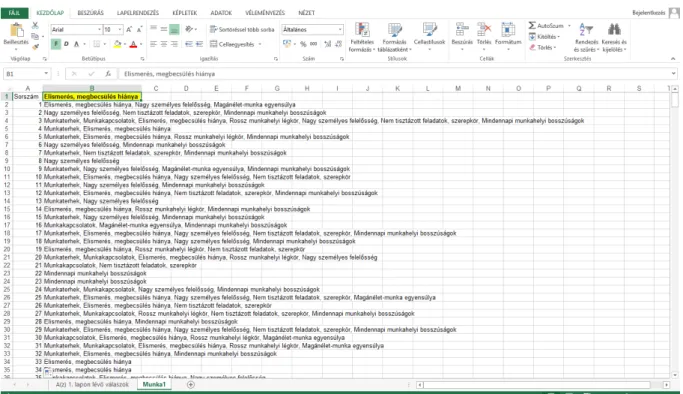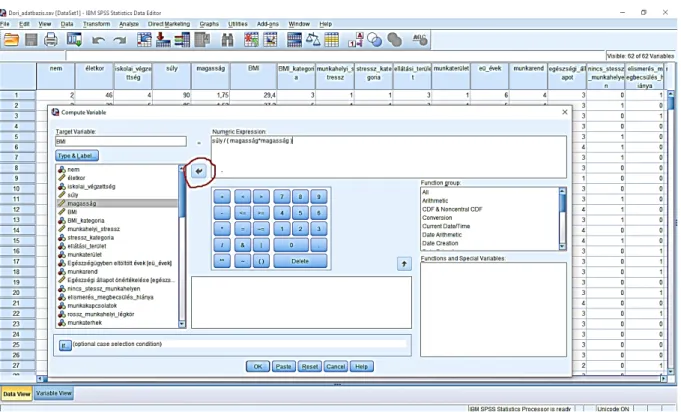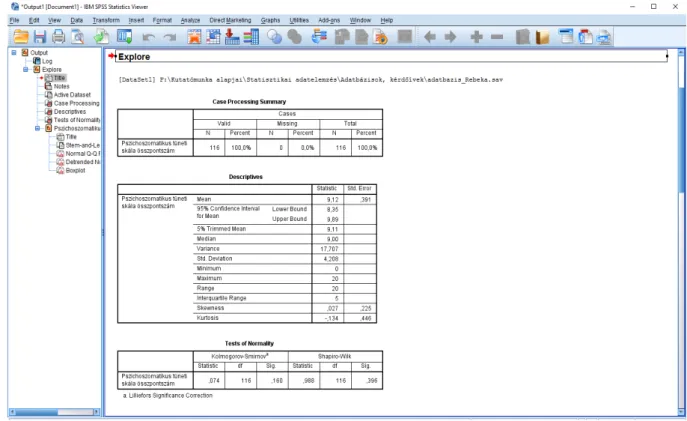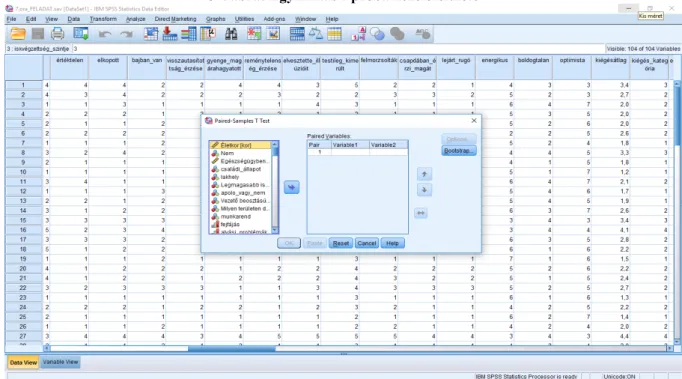Adatelemzés statisztikai módszerekkel
Írta: Dr. Németh Anikó főiskolai docens
1
Tartalomjegyzék
Bevezetés ... 2
1. A tervezett módszerek kipróbálása (próbafelmérés – pilot study) ... 4
2. A kutatás során nyert adatok feldolgozása ... 6
2.1. Adatbázis tisztítása ... 6
2.2. Adatok kódolása ... 6
2.3. Adatbázis elkészítése ... 9
2.3.1. On-line kérdőív adatainak feldolgozása ... 23
2.4. Műveletek változókkal ... 28
3. Statisztikai eljárások ... 32
3.1. Leíró statisztikai módszerek (alapstatisztika, egyváltozós elemzések) ... 32
3.1.1. Csoportosítás, kategorizálás ... 32
3.1.2. Megoszlási mutatók (százalékos megoszlás, diagram)... 35
3.1.3. Középérték-számítások (átlag, medián, modus)... 40
3.1.4. Szóródás számítás ... 42
3.2. Matematikai (valószínűségi) statisztikai módszerek ... 44
3.2.1. Különbözőségvizsgálatok ... 46
3.2.2. Összefüggés vizsgálatok ... 97
3.3. Excel program a statisztikában ... 107
3.3.1. Adatbázis készítés Excel programmal ... 107
3.3.2. Leíró statisztikai módszerek ... 109
3.3.3. Matematikai statisztikai módszerek ... 115
4. Próbafeladatok megoldásokkal ... 129
Önellenőrző kérdések megoldásai ... 144
Felhasznált irodalom ... 148
2
Bevezetés
Az egészségtudomány rohamos fejlődése miatt elengedhetetlen, hogy az empirikus kutatást végző leendő és már végzett gyakorló szakemberek statisztikai tudása is gyarapodjon. BSc képzésben a dentálhigiénikus és védőnő hallgatók már első évfolyamon megismerkedhettek a kutatómunka alapjaival, másod évfolyamon következik a statisztikai alapismeretek megszerzése.
Jelen felsőoktatási jegyzet a Kutatómunka alapjai dentálhigiénikusoknak I. folytatása, így annak alapos ismerete nélkülözhetetlen a statisztikában való jártasság megszerzéséhez. A Word szövegszerkesztő program ismeretén túl fel kell idézni az Excel program alkalmazását is, mivel az anyag egy része erre épül. Szükségesek bizonyos fokú matematikai ismeretek is a tananyag elsajátításához, ide értve a matematikai alapműveleteket, a reláció jelek ismeretét, és a tizedes jegyek értelmezését. A jegyzet segítséget nyújt a hallgatóknak a statisztika világának alapos és érthető megismerésében. Olyan információkat, részletes útmutatásokat közöl, melyekkel lehetőség nyílik a kutatás adatainak szakszerű, korszerű feldolgozására, majd az alkalmazandó statisztikai próbák kiválasztására és elvégzésére, az eredmények értékelésére, következtetések levonására. Alap statisztikát mutat be az SPSS és Excel programok használatával, közben megismerteti az olvasókat az SPSS for Windows statisztikai program használatával. Az útmutatások figyelmes végig olvasásával, és megfelelő mennyiségű gyakorlással a statisztikai végzettséggel nem rendelkező egyének is jártasságot szerezhetnek a műveletek elvégzésében.
Példákkal és magyarázatokkal, valamint ezekhez kapcsolódó ábrákkal segíti az egyes statisztikai próbák elvégzését, és az eredmények értékelését. Az értékelésnél, következtetések levonásánál olyan terminusokat használ, melyek alkalmazásával a szakdolgozat, vagy akár egy publikáció tudományos értéke is növelhető. A jegyzetben található képernyőfotók kifejezetten a jegyzethez készültek, a szerző saját szellemi termékei. Ugyanígy az egyes példakérdések is saját munkák, amelyeket másoktól vettem át, azt lehivatkoztam.
A jegyzet végén egy példatár található, mely segítséget nyújt abban, hogy egy hipotézis vizsgálatát a lehető legnagyobb szakszerűséggel kezdjük meg, vagyis segít eldönteni az alkalmazandó statisztikai próbát, majd irányt mutat az eredmények megfelelő megfogalmazásához.
3 A tantárggyal a következő konkrét tanulási eredmények alakíthatók ki:
Tudás Képesség Attitűd Autonómia/felelősség
Ismeri a próbafelmérés menetét és az adatbázis készítésének módját Excel és SPSS
programokkal.
Képes
próbafelmérést végezni kutatása során, valamint kódolni a
mérőeszközt, illetve adatbázist
elkészíteni Excel és SPSS
programokban.
Motivált az
egészségtudomány területén
keletkezett új tudományos eredmények megismerésére, saját kutatásának statisztikai vizsgálatára.
Saját kutatásait, a kutatás során alkalmazott
statisztikai próbákat felelősséggel végzi.
Ismeri a leíró és matematikai statisztikai
módszereket, azok alkalmazásának kritériumait és menetét Excel és SPSS
programokkal.
Képes leíró és matematikai statisztikai módszereket megválasztani és alkalmazni Excel és SPSS
programokkal.
A statisztikai próbák eredményeit
felelősséggel értékeli.
Ismeri a
hipotézisvizsgálat menetét.
Képes a hipotéziseit statisztikai
módszerekkel megvizsgálni, az eredményeket értelmezni.
Döntéseiért tudományosan megalapozott felelősséget vállal.
Szeged, 2018.06.18.
4
1. A tervezett módszerek kipróbálása (próbafelmérés – pilot study)
A tervezett módszerek kipróbálása a kutatási folyamat hetedik lépése. A mérőeszköz elkészítése után következik annak kipróbálása, vagyis a próbafelmérés. Jelen esetben a kérdőíves felmérést vesszük alapul. Kis mintán (kb. 10 fő) végezzük, könnyen elérhető alanyokkal. Fontos, hogy olyan embereket kell választani, akik a tervezett felmérés mintájába tartoznak, tehát, ha 16-17 éves serdülők körében szeretnénk majd a kérdőívet kiosztani, akkor a próbafelméréshez is ilyen korú fiatalokat kell választani. Kiosztjuk számukra a kérdőívet, és megkérjük, hogy minden kérdésre válaszolva töltsék ki, és mérjék le a kitöltéshez szükséges időt. A kitöltés során figyeljenek a kérdések érthetőségére, a megadott válaszlehetőségekre, elegendőt adtunk-e meg, kimaradt-e valamilyen válaszlehetőség, megkérdeztünk-e minden fontos dolgot. A visszajelzések alapján tudjuk módosítani, javítani még a kérdőívünket, mielőtt azt kiosztanánk a vizsgálni kívánt mintának. A visszajelzések alapján javítani lehet a kérdésfeltevés módját is, például a nyitott kérdésből zártat csinálunk (vagy fordítva).
Az előforduló hibákat három csoportra lehet osztani (Héra és Ligeti, 2005):
1. Formai hibák: elütési, helyesírási és szerkesztési hibák.
2. Tartalmi hibák: értelmetlen vagy felesleges kérdés, túl részletes kérdés, vagy éppen elnagyolt.
3. Logikai hibák: nem jó a kérdések számozása, nincsenek megadva megfelelő válaszlehetőségek, nem lehet választ megtagadni.
On-line végzett kutatás esetében is van lehetőség próbafelmérésre. Ebben az esetben a kérdőív linkjét küldjük el néhány személynek, és megkérjük őket a kitöltésre. Ilyenkor – az előbbieken kívül – azt is figyelniük kell, hogy a kérdőív megfelelően működik-e, például, ha van olyan kérdés, ami nem vonatkozik mindenkire, akkor azt nem tettük-e véletlenül kötelező kérdéssé.
Pl: Ön dohányzik-e?*
igen
nem
korábban dohányoztam, de már leszoktam
Hány szál cigarettát szív el egy nap?* ………..
5 A két kérdés után a csillag jelzi, hogy kötelezően kitöltendő kérdésről van szó. Ezt On-line kutatásnál külön be lehet állítani. Ha véletlenül a naponta elszívott cigaretta számát taglaló kérdést is kötelezővé tesszük, akkor azok, akik nem dohányoznak, vagy már leszoktak, nem tudnak tovább haladni a kérdőív kitöltéssel, csak akkor, ha ide nullát írnak.
A próbafelmérés több szempontból is nagyon hasznos (Cseh-Szombathy és Ferge, 1971):
megtudhatjuk, hogy az alkalmazni kívánt mintavételi eljárás megfelelő lesz-e a vizsgálat szempontjából;
megbecsülhetjük a nem válaszolók arányát is, mivel a próbavizsgálat során szétküldött kérdőívekből nem nagy valószínűséggel kapjuk vissza mindet. Ebből a nem válaszolási arányból lehet majd következtetni arra, hogy a felmérésünkben milyen arányban lesznek a választ megtagadók;
arra is fény derülhet, hogy a kiválasztott adatfelvételi mód megfelel-e a céljainknak, vagy másik módszert kell választanunk;
ellenőrizni tudjuk, hogy a kérdőív kitöltési útmutatója, vagy az egyes kérdéseknél közölt utasítások egyértelműek-e;
módosítani tudjuk a kérdéseket, illetve a válaszlehetőségeket is, mivel fény derülhet olyan válaszlehetőségekre, amelyekre a kérdőív szerkesztése során nem is gondoltunk;
meg tudjuk állapítani a felmérés időtartamát, és várható költségeit is.
A próbafelmérés után lehetőség van, és kell is a kérdőíven változtatni, amennyiben a fent említett problémák valamelyike fennáll. Amikor a felmérés elkezdődött, akkor már nem szabad változtatni semmit a kérdéseken, mert az addig kitöltött kérdőívek, beérkezett válaszok használhatatlanok lesznek.
ÖNELLENŐRZŐ KÉRDÉSEK AZ 1. FEJEZETHEZ
1. A próbafelmérés során milyen jellegű hibákra derülhet fény?
2. Milyen előnyei vannak a próbafelmérésnek?
6
2. A kutatás során nyert adatok feldolgozása
Ebben a fejezetben a kérdőíves felmérésből származó adatok feldolgozásáról lesz szó, mivel az adatelemzés során végig a kérdőíves felmérésből származó adatokkal fogunk dolgozni.
2.1. Adatbázis tisztítása
Első lépésként a beérkezett kérdőívek áttekintése történik. Papír alapú kérdőívek esetében a visszaérkezett kérdőíveket egyesével át kell tekinteni. Meg kell vizsgálni, hogy minden kérdésre érkezett-e válasz, illetve az utasításoknak megfelelően töltötte-e ki a válaszadó, értelmezhető választ adott-e. Ha a kérdések több mint 10%-ára nem érkezett válasz, akkor a válaszadót (az adott kérdőívet) ki kell zárni a felmérésből. Ha valamelyik kérdésre nem az utasításnak megfelelően válaszolt a kitöltő (pl. azt kértük, hogy három válaszlehetőséget jelöljön be, de ő 4-et jelölt), akkor azt a kérdést is úgy kell tekinteni, mint ha nem érkezett volna rá válasz. Ha az összes kérdőívet átnéztük, akkor a helyesen kitöltötteket egyesével be kell számozni (célszerű a jobb felső sarokban). Ez biztosítja azt, hogy az adatbevitel során bármikor visszakereshető legyen az adott kérdőív. On-line kérdőíves kutatás esetén könnyebb dolgunk van, mivel ha beállítottuk azt, hogy a kérdésekre kötelező válaszolni, akkor nem lesz hiányosan kitöltött kérdőívünk. Azonban előfordulhat, hogy egy válaszadó többször is kitölti a kérdőívet, így duplikálja saját magát. Ezeket a válaszadókat szükséges kiszűrni, mely igen hosszadalmas, időigényes folyamat, de elengedhetetlen ahhoz, hogy adataink megbízhatóak legyenek.
Legegyszerűbb az időbélyeg megtekintése, mert az önmagukat duplikáló válaszadók legtöbbször egymás után küldik be a válaszokat, és azonos választ adnak mindegyik kérdésre, így könnyen felismerhetők.
2.2. Adatok kódolása
Mielőtt a számítógépen létrehoznánk az adatbázisunkat, a kérdőívben számokká kell alakítanunk (kódokkal ellátni) az egyes válaszokat. Ezt nevezzük kódolásnak. Ez azért szükséges, mert a statisztikai program csak számokkal tud dolgozni. A kódoláshoz szükségünk lesz egy üres kérdőívre (on-line felmérés esetén is nyomtassunk egy üres kérdőívet), melyen elvégezzük a kódolást. Az üres, kódokkal ellátott kérdőív lesz a segítségünkre abban, hogy a kitöltött kérdőívek esetében milyen kódokat jelentenek az egyes szöveges válaszok. (Az adatbázis létrehozásáról a későbbiekben lesz szó.) Az alábbiakban különböző kérdéstípusok kódolását láthatjuk.
Kérem, karikázza be a megfelelő választ!
Neme: férfi nő
7 Az üres kérdőíven 1-est írunk a férfi, és 2-t a nő szó fölé. A kitöltött kérdőívek esetében, ha a válaszadó a férfit karikázta be, akkor majd 1-est írunk az adatbázisba (a számítógépes statisztikai programba), ha a nő válaszlehetőséget, akkor 2-t.
Mennyire ért egyet vagy nem ért egyet a következő állításokkal önmagára vonatkozóan?
Ebben az esetben egyszerű dolgunk van, mert a hét kérdésre válaszként egy számot kellett bekarikázni a válaszadónak. Ilyenkor a kód a bekarikázott szám.
Egy átlagos héten hány órát fordíthat arra, hogy azt tegye, ami Önnek tetszik?
……. óra/hét
Ennél a kérdéstípusnál a kód az az óraszám lesz, amit a válaszadó beírt.
Milyen településen él jelenleg?
tanya falu város
1-es kóddal jelöljük a tanya, 2-es kóddal a falu, 3-as kóddal a város válaszlehetőséget.
Mindent figyelembe véve mennyire érzi magát elégedettnek ápolói munkájával?
Nagyon
elégedett Elégedett Elégedett is és
nem is Nem elégedett Egyáltalán nem elégedett Ennél a kérdésnél ugyanúgy járunk el, mint az előzőnél: a válaszlehetőségek fölé 1-5-ig írjuk a számokat.
Teljes mértékben
egyetért
Nagyjából
egyetért Kevésbé
ért egyet Nem ért egyet
4 3 2 1
A. Gyakran magamra hagyatottnak érzem magam, amikor az élet problémáival
kerülök szembe. 4 3 2 1
B. Szinte mindent meg tudok tenni, amit
komolyabban elhatározok. 4 3 2 1
C. Sok olyan fontos dolog van az életemben, amin csak kismértékben vagyok képes
változtatni. 4 3 2 1
D. Időnként határozottan feleslegesnek érzem
magam. 4 3 2 1
E. Bárcsak többre értékelném magamat. 4 3 2 1
F. Úgy érzem, sok jó tulajdonságom van. 4 3 2 1
G. Jobb nekem, ha csak az életem pozitív (jó)
oldalára figyelek, a többivel nem törődöm. 4 3 2 1
8
Milyen változást kellett átélnie az elmúlt években a munkahelyén? (Kérem, tegyen X-et a megfelelő állításhoz!)
Megélt változás átéltem
A. Elbocsátották a munkahelyéről.
B. Másik osztályra/részlegbe helyeztek át.
C. Vezetőváltás történt a munkahelyén.
D. Csökkent a fizetésem.
E. Nőtt a fizetésem.
F. Előléptettek.
G. Vezetői állásból leváltottak.
H. Kedvelt munkatársaimat bocsátották el.
I. Feszültebbé vált a munkahelyi légkör.
J. Csökkent a továbbképzéseken, kongresszusokon való részvételi lehetőségeim
száma.
K. Megakadályoztak továbbtanulási szándékomban.
L. Nem a legmagasabb végzettségemnek megfelelő bérezésben részesültem.
M. Más munkakörbe helyeztek át.
N. Könnyebb lett a munkám.
O. Új módszereket, eszközöket vezettek be munkahelyemen az ápolásban.
P.A sok munkahelyi feszültség miatt romlott az egészségi állapotom Q. A sok munkahelyi feszültség miatt a családi kapcsolataim megromlottak.
R. Több túlórát kellett vállalnom
S. Egyéb, éspedig:………...
Ennél a kérdésnél tetszőleges számú X-et tehet a válaszadó. Ilyen esetben a jelölte-nem jelölte kódolást alkalmazzuk majd, ami azt jelenti, hogy amelyik válaszlehetőséghez tett X-et a kitöltő, azt 1-el kódoljuk (jelölte), amelyikhez nem tett X-et, azt nullával (nem jelölte).
Volt-e valami, amitől nagyon tartott az egészségügy átszervezése kapcsán, de nem következett be? Kérem, írja le!
………..
Ez egy nyitott kérdés, melyre tetszőleges választ adhat a kitöltő, vagy az is előfordul, hogy nem válaszol rá. Először azt kell kódolnunk, hogy válaszolt-e (1-es kód), vagy nem válaszolt (0-s kód). Ezek után a leírt válaszokból kategóriákat kell képezni, vagy kulcsszavakat kell gyűjteni (pl: elbocsátás, fizetéscsökkenés, osztály bezárása, stb.), és azokra alkalmazni az előző kérdéstípusnál használt jelölte-nem jelölte kódolást.
Kérlek, számozd be hatékonyságuk szerint a következő fogamzásgátló módszereket 1-től 10-ig! (1- a legmegbízhatóbb módszer, legnagyobb valószínűséggel véd a nem kívánt terhesség ellen, 10- a legkockázatosabb módszer, írd a megfelelő számot a pontozott vonalra!)
9 ... Gumióvszer
... Fogamzásgátló tabletta ... Sürgősségi tabletta ... Naptár módszer ... Hőmérőzéses módszer ... Megszakított közösülés ... Hüvelygyűrű
... Pesszárium, méhszájsapka ... Spirál
... Spermicid anyagok (kúpok, habok)
Ennél a kérdésnél rangsort kellett felállítani a válaszadónak, tehát 1-10-ig számozni az válaszlehetőségeket. Ebben az esetben a kód az a szám lesz, amit a kitöltő az adott fogamzásgátlási módszer elé írt. Fontos megjegyezni, hogy ez a kérdés csak akkor értékelhető, ha az 1-10-ig terjedő rangsorban mindegyik szám csak egyszer szerepel! Ellenkező esetben a kérdést nem értékelhetjük az adott válaszadónál.
2.3. Adatbázis elkészítése
Az adatbázis mindig a kutatási eszköz – jelen esetben a kérdőív – alapján készül. Elkészítéséhez elengedhetetlen az előző pontban ismertetett kódolás elvégzése. Az adatbázis oszlopok és sorok összességéből áll. Változók szerint rendezett elemi információkat tartalmaz. Egy változó (pl:
nem) egy oszlopban jelenik meg, minden egyes sor pedig egy válaszadó által adott összes választ tartalmazza (Falus és Ollé, 2008). A továbbiakban az 1.2. fejezetben ismertetett példák alapján SPSS 22.0 for Windows statisztikai programmal láthatjuk az adatbázis elkészítését. Ez a program alkalmas arra, hogy leíró és matematikai statisztikai számításokat végezzünk egyszerűen, így elengedhetetlen ennek ismerete.
Először azonban essék néhány szó az SPSS kezelőfelületéről, azon fontosabb funkcióiról, parancsokról, amik számunkra elengedhetetlenek az alap statisztika elvégzéséhez. Mindegyik SPSS verzió felosztása hasonló, az azonban előfordulhat, hogy egy-egy funkció máshol található.
A menüsorban a File tartalmazza a mentés opciót (1. ábra), melyet először a Save As paranccsal tegyünk meg a kívánt helyre, majd minden módosítás után elegendő a Save gombot megnyomni. Az első mentést csak akkor tudjuk megtenni, ha már valamit dolgoztunk az adatbázisban.
10 1. ábra: SPSS File menüpont
A Transform menüpontban a Compute Variable segítségével tudunk változókkal műveleteket végezni (pl. összeadni azokat, vagy BMI-t számolni), a Recode into Different Variables menüponttal pedig meglévő változóinkból újakat hozhatunk létre (pl. életkorból életkori csoportokat 10 vagy 15 éves bontásban) (ld. később!). (2. ábra)
2. ábra: SPSS Transform menüpont
11 Az Analyze menüpont tartalmazza a számunkra fontos statisztikai próbákat, melyekről később lesz szó. (3. ábra)
3. ábra: SPSS Analyze menüpont
A Graphs menüpontban van lehetőség ábrákat készíteni, azonban az itt készülő ábrák esztétikailag kevésbé mutatósak, így ehhez az Excel használata javasolt.
Ha egy sort vagy oszlopot törölni kell, akkor a jobb egérgombbal kattintsunk rá, majd Clear.
(4. ábra)
4. ábra: Adatsor törlése
12 Ha már egy számítást elvégeztünk, eredményünk az Output ablakban (5. ábra) jelenik meg.
Első lépésként ezt is el kell menteni egy tetszőleges néven a File -> Save As paranccsal, majd utána elegendő lesz minden számítás után a Save gombra kattintani.
5. ábra: SPSS Output ablaka
Innen egyszerűen másolhatunk át táblázatokat Word dokumentumba: kattintsunk jobb egérgombbal a táblázatra, majd Copy, a Word dokumentumban pedig Beillesztés. (6. ábra)
6. ábra: Másolás Output ablakból
13 Adatbevitel megkezdéséhez nyissuk meg a programot! Megjelenik az üres sablon (7. ábra), mely még semmilyen adatot nem tartalmaz. A felső, vízszintes sorban egymás mellett a „var”
rövidítéseket láthatjuk, ezek lesznek a változók (pl: nem). Az oldal alján a Data View fül sárga, ez mutatja, hogy adatnézetben vagyunk. Az adatbevitel után egy válaszadó által adott összes válasz egy sorban fog megjelenni ebben a Data View nézetben.
7. ábra: Üres SPSS sablon
Ahhoz, hogy a változókat tartalmazó adatbázisunkat el tudjuk készíteni (vagyis az üres kérdőíven megjelenített kódokat be tudjuk írni a statisztikai programba), át kell állítani a sablont az alsó, Variable View fülre. Az így megjelenő felület lesz alkalmas arra, hogy elkészítsük az adatbázisunkat. Egy változó egy sorban fog szerepelni. (8. ábra)
Szükséges megismerkedni az egyes oszlopok jelentésével és beállításaival:
Name: a változó neve (pl: nem, lakóhely). A bevitelnél figyelni kell arra, hogy csak betűket, számokat és alsó vonást használhatunk, egyéb karaktereket nem fogad el a program. Rövid, egyértelmű változó neveket kell alkotni, hogy egyértelműen beazonosítható legyen a kérdőívben a kérdés.
Type: a változó típusa. Ez mindig „numeric” legyen, mivel a statisztikai program csak számokkal tud dolgozni!
Width: ez automatikusan 8-ra fog állni, nem kell módosítani.
14 Decimals: a tizedes jegyeket mutatja. Ez nullára célszerű állítani, kivéve abban az esetben, ha fontos a tizedes jegyek megjelenítése (pl: ha a testmagasságot méterben adjuk meg).
Label: ide általában a kérdőív kérdését szoktuk pontosan beírni, hogy egyértelműen beazonosítható legyen a változónk. Bármilyen hosszúságú mondatot írhatunk.
Values: ebben a cellában történik majd a kódok rögzítése.
Measure: ebben a cellában kell majd beállítani a változó típusát. A többi oszlopban nincs beállítandó paraméter.
8. ábra: SPSS Variable View nézete
Most nézzük meg egyesével az 1.2. fejezetben ismertetett példák bevitelét az adatbázisba.
Kérem, karikázza be a megfelelő választ!
Neme: férfi nő
A „Name” oszlop első sorába beírjuk a „neme” szót, majd Enter-t ütünk. Ekkor az egész sor kitöltődik. A „Decimals”-t levisszük nullára, majd a „Values” oszlopban a „None” szó mögé kattintunk, ekkor megjelenik egy kis ablak. (9. ábra)
15 9. ábra: A változó paramétereinek beállítása
A „Value” mezőbe 1-est írunk, a „Label” mezőbe pedig a férfi szót, mivel az üres kérdőíven 1- el kódoltuk a férfit. Ezután az „Add” gombra kattintunk. Ekkor bekerül a nagy ablakba az 1=”férfi” jelölés. Majd ezután a „Value” mezőbe 2-t írunk, a „Label” mezőbe pedig a nő szót, mivel az üres kérdőíven 2-el kódoltuk a nőt. Ezután ismét az „Add” gombra kattintunk. majd az OK gombra, ezzel kész a változó értékeinek megadása. A „Measure” cellában pedig a
„Nominal”-t állítjuk be, mivel kategorikus változóról van szó. (10. ábra)
10. ábra: A „neme” változó értékeinek megadása
16
Mennyire ért egyet vagy nem ért egyet a következő állításokkal önmagára vonatkozóan?
Ennél a típusú kérdésnél az A-F-ig válaszlehetőségek hét külön változót fognak jelenteni, tehát a „Name” oszlopban az előző változó (neme) alá gépeljük be egyesével, mindegyik után Enter- t ütve. Az elnevezésben utalhatunk a kérdés számára (pl: k1_A). A „Decimals” oszlopban itt is nullát állítunk be. Mivel ez egy ordinális (rangsor) változó, így a „Measure” oszlopban mind a hét esetben az „Ordinal”-t állítjuk be. (11. ábra)
11. ábra: Ordinális változó kódolása
Teljes mértékben
egyetért
Nagyjából
egyetért Kevésbé
ért egyet Nem ért egyet
4 3 2 1
A. Gyakran magamra hagyatottnak érzem magam, amikor az élet problémáival
kerülök szembe. 4 3 2 1
B. Szinte mindent meg tudok tenni, amit
komolyabban elhatározok. 4 3 2 1
C. Sok olyan fontos dolog van az életemben, amin csak kismértékben vagyok képes
változtatni. 4 3 2 1
D. Időnként határozottan feleslegesnek érzem
magam. 4 3 2 1
E. Bárcsak többre értékelném magamat. 4 3 2 1
F. Úgy érzem, sok jó tulajdonságom van. 4 3 2 1
G. Jobb nekem, ha csak az életem pozitív (jó)
oldalára figyelek, a többivel nem törődöm. 4 3 2 1
17 Ezután következik a „Values” oszlop kitöltése. A kódokat 1-4-ig írjuk be a kérdésben szereplő jelentéssel (nem ért egyet - teljes mértékben egyetért). (12. ábra)
12. ábra: Ordinális változó értékeinek megadása
Ezt a műveletet nem kell külön elvégezni a másik hat változónál, hanem jobb egérgombbal belekattintunk az imént kitöltött mezőbe, majd „copy”, és az alatta lévő mezőbe bemásoljuk a jobb egérgomb -> „paste”-re kattintva.
Egy átlagos héten hány órát fordíthat arra, hogy azt tegye, ami Önnek tetszik?
……. óra/hét
Ennél a kérdéstípusnál a kód az az óraszám lesz, amit a válaszadó beírt, tehát csak egy változó nevet kell beírni (szabadidő). A „Decimals”-t itt 1-re állítjuk, mivel elképzelhető, hogy valaki pl. 2,5 órát ad majd meg. A „Measure” oszlopban pedig a „Scale”-t állítjuk be, mivel az óra folytonos változó lesz. Ennél a változónál mást nem szükséges beállítani.
Milyen településen él jelenleg?
tanya falu város
Ezt a kérdés szintén úgy kell bevinni az adatbázisba, mint az elsőt (neme), csak itt a „Values”
mezőben 1-es kóddal jelöljük a tanya, 2-es kóddal a falu, 3-as kóddal a város válaszlehetőséget.
(13. ábra)
18 13. ábra: Lakóhely értékeinek megadása
Mindent figyelembe véve mennyire érzi magát elégedettnek ápolói munkájával?
Nagyon
elégedett Elégedett Elégedett is és
nem is Nem elégedett Egyáltalán nem elégedett Ennél a kérdésnél ugyanúgy járunk el, mint az előzőnél, csak itt a „Values oszlopban 1-5-ig adjuk meg az értékeket (1=nagyon elégedett; 5=egyáltalán nem elégedett), és ordinális változó lesz. (14. ábra)
14. ábra: Öt fokozatú Likert-skála kódolása
19
Milyen változást kellett átélnie az elmúlt években a munkahelyén? (Kérem, tegyen X- et a megfelelő állításhoz!)
Megélt változás átéltem
A. Elbocsátották a munkahelyéről.
B. Másik osztályra/részlegbe helyeztek át.
C. Vezetőváltás történt a munkahelyén.
D. Csökkent a fizetésem.
E. Nőtt a fizetésem.
F. Előléptettek.
G. Vezetői állásból leváltottak.
H. Kedvelt munkatársaimat bocsátották el.
I. Feszültebbé vált a munkahelyi légkör.
J. Csökkent a továbbképzéseken, kongresszusokon való részvételi lehetőségeim
száma.
K. Megakadályoztak továbbtanulási szándékomban.
L. Nem a legmagasabb végzettségemnek megfelelő bérezésben részesültem.
M. Más munkakörbe helyeztek át.
N. Könnyebb lett a munkám.
O. Új módszereket, eszközöket vezettek be munkahelyemen az ápolásban.
P.A sok munkahelyi feszültség miatt romlott az egészségi állapotom Q. A sok munkahelyi feszültség miatt a családi kapcsolataim megromlottak.
R. Több túlórát kellett vállalnom
S. Egyéb, éspedig:………...
Ez a kérdés A-R-ig 18 külön változó lesz, illetve ahány féle válasz került az egyéb kategóriához, azok további változók lesznek, melyeket a „Name” oszlopba egymás alá viszünk be (k2_A-R).
A „Values” cellában 0=nem jelölte, 1=jelölte kódokat alkalmazzuk, és copy-paste paranccsal másoljuk a többi változóhoz. Nominális változók lesznek. (15. ábra)
15. ábra: „Nem jelölte” – „jelölte” típusú kérdések kódolása
20 Amennyiben az egyéb kategóriára is érkeztek válaszok, úgy azokat tartalmuk alapján kategóriákba kell rendezni (vagyis megtalálni azt a kulcsszót, ami ezeket jellemzi), és minden egyes kulcsszó új változó lesz, és azt is a jelölte – nem jelölte kódolással kell ellátni.
Volt-e valami, amitől nagyon tartott az egészségügy átszervezése kapcsán, de nem következett be? Kérem, írja le!
………..
Ez egy nyitott kérdés, melyre tetszőleges választ adhat a kitöltő, vagy az is előfordul, hogy nem válaszol rá. Először azt kell kódolnunk, hogy válaszolt-e (1-es kód), vagy nem válaszolt (0-s kód). K3 lesz a változó neve, majd a „Values” mezőbe beírjuk a 0-s és 1-es kód jelentését.
Nominális változó lesz.
Ezek után a leírt válaszokból kategóriákat kell képezni, vagy kulcsszavakat kell gyűjteni [pl:
elbocsátás (K3_elbocsátás), fizetéscsökkenés (K3_fizetéscsökkenés), osztály bezárása, stb.], és azokra alkalmazni az előző kérdéstípusnál használt jelölte (1) - nem jelölte (0) kódolást.
Nominális változók lesznek. (16. ábra)
16. ábra: Nyitott kérdés kódolása
Kérlek, számozd be hatékonyságuk szerint a következő fogamzásgátló módszereket 1- től 10-ig! (1- a legmegbízhatóbb módszer, legnagyobb valószínűséggel véd a nem kívánt terhesség ellen, 10- a legkockázatosabb módszer, írd a megfelelő számot a pontozott vonalra!)
21 ... Gumióvszer ... Megszakított közösülés
... Fogamzásgátló tabletta ... Hüvelygyűrű
... Sürgősségi tabletta ... Pesszárium, méhszájsapka ... Naptár módszer ... Spirál
... Hőmérőzéses módszer ... Spermicid anyagok (kúpok, habok)
A tíz fogamzásgátlási eszköz tíz külön ordinális változó lesz. A „Values” mezőbe nem írunk kódokat, mivel az adatbevitelnél majd azt a számot kell beírni, amit a válaszadó az adott fogamzásgátlási módszer elé írt. (17. ábra)
17. ábra: Ordinális változó kódolása
Láthatjuk, hogy a példának megjelenített nyolc kérdésből 42 változónk lett. Az így létrejött adatbázist más néven adatsablonnak is nevezzük. Ha átállunk a „Data View” fülre, láthatjuk, hogy ebben még nincsenek benne a válaszadók által adott válaszok. A kérdőívekről történő adatbevitel ebben a nézetben lehetséges. Egy kérdőív adatai vízszintesen jelennek meg. Ha az 1. kérdőív kitöltője férfi, akkor az 1 kódot gépeljük az első mezőbe, majd folytatjuk a kitöltést.
Ha 150 kérdőívünk van, akkor az adatok 150 sorban jelennek meg. (18. ábra)
22 18. ábra: Válaszadók válaszainak rögzítése
A 19. ábrán 13 válaszadó válaszait tartalmazó adatbázist láthatjuk. Ebben tudjuk majd a statisztikai próbákat elvégezni.
19. ábra: Kitöltött adatbázis
23 2.3.1. On-line kérdőív adatainak feldolgozása
Ha kérdőívünket a Google Drive, vagy valamilyen más kérdőív szerkesztő programmal készítjük el, és kutatásunkat on-line módon végezzük, akkor a beérkező válaszok egy Excel táblázatban fognak megjelenni. (20. ábra)
20. ábra: On-line kutatás beérkezett válaszai
Az első oszlop az időbélyeg (az az időpont, amikor a válasz beérkezett), a többi oszlopban találhatók a válaszadók válaszai. Mint ahogy a fenti ábrán is látszik, előfordulhat, hogy az életkort valaki nem csak számmal adja meg. Ezeket egyesével ki kell javítani. Minden kérdést át kell nézni ilyen szempontból. Ezután következhet az adatbázis tisztítása, vagyis ki kell törölni azokat a válaszadókat, akik nem felelnek meg a beválasztási kritériumnak, illetve a dupla válaszadókat. Ez utóbbiak kiszűrése nem egyszerű, de a kérdőív kitöltésénél ugyanazokat a
„hibákat” szokták elkövetni (pl. életkor után évet is írnak, vagy valamilyen jellegzetes megjegyzést tesznek valamelyik kérdésre), vagy egymás után többször kitöltik a kérdőívet ugyanazokkal a válaszokkal. Az ilyen válaszadók kiszűrése időigényes folyamat, de időt kell rá szánni, mivel esetleges bent maradásuk torzíthatja az eredményeket.
Ha kész vagyunk az adatbázis tisztításával, akkor a szöveges válaszokat át kell alakítani számokká (előzetesen egy üres kérdőíven már bekódoltuk a szöveges válaszokat, most azokat fogjuk itt alkalmazni). Egy példa: 1=férfi; 2=nő
24 Nyomjuk meg a Ctrl és F billentyűket egyszerre. Megjelenik egy kis ablak, kattintsunk a
„Csere” fülre. A „Keresett szöveg” mezőbe írjuk be a Férfi-t (pontosan úgy kell írni, ahogy az adatbázisban szerepel!!!), a „Csere erre” mezőbe pedig az 1-t, majd nyomjuk meg az „Összes cseréje) gombot. (21. ábra)
21. ábra: Szöveges válasz cserélése számra
Ekkor a Neme oszlopban a Férfi helyén 1-es jelenik meg. Ugyanígy járjunk el a Nő esetében is, csak kettessel kódolva. Láthatjuk, hogy a Neme oszlopban már csak számok szerepelnek.
(22. ábra)
22. ábra: Átkódolt „Neme” oszlop
25 Ezek után figyeljünk arra, hogy amelyik későbbi válaszban szerepel a férfi vagy a nő szó, azokban az adott szó helyén a most kódolt szám fog szerepelni (pl. nőgyógyászat helyett 2gyógyászat), de ez a későbbiekben nem okoz problémát, mivel a számmá alakításban akkor ezt kell beírni a „Keresett szöveg” mezőbe. Ilyen módszerrel kell az összes szöveges választ számmá átalakítani.
Többszörös feleletválasztós kérdések esetében, amikor a válaszadó tetszőleges számú választ bejelölhet az adott kérdésnél, akkor a válaszok egy cellában fognak megjelenni egymás mellett.
Előfordulhat, hogy egy kérdésen belül 7-8 válaszlehetőséget is felsoroltunk, illetve megadtuk az egyéb választási lehetőséget is, ahová a válaszadónak lehetősége volt bármilyen választ adni, így nagyon hosszú cellák jönnek létre. Ezekben a cellákban nem lehet egyszerűen számokká alakítani a szöveges választ, több lépésben kell ezt végrehajtani manuálisan, mely hosszadalmas, pláne akkor, ha több ilyen kérdésünk is van a kérdőívben. (23. ábra)
23. ábra: Többszörös feleletválasztós kérdések on-line kutatásban
Ebben az esetben úgy járunk el helyesen, ha az egész oszlopot átmásoljuk egy új munkalapra (az eredeti így megmarad), mivel itt a 0=nem jelölte; 1=jelölte kódolást kell alkalmazni, és az oszlopok címének a válaszlehetőségeket adjuk meg. Az egyes válaszokhoz tartozó sorszámokat is másoljuk át, mivel csak így lesz azonosítható, hogy melyik válasz melyik válaszadóhoz tartozik! Esetünkben az „Elismerés, megbecsülés hiánya” lesz az első változó. (24. ábra)
26 24. ábra: Többszörös feleletválasztós kérdés kódolása 1.
Ezek után nyomjuk meg a Ctrl és F billentyűket egyszerre, és végezzük el a cserét az előbb már ismertetett módon! (25. ábra)
25. ábra: Többszörös feleletválasztós kérdés kódolása 2.
Láthatjuk, hogy a sok szöveg között néhol elrejtve vannak az 1-ek. (26. ábra) Sajnos ilyenkor egyesével kell végigmenni a sorokon, és manuálisan törölni a szöveget, és amelyik sorban nincs 1-es, oda beírni a nullát. Ez nagyon időigényes folyamat, hiszen az összes válaszlehetőség esetében meg kell tenni.
27 26. ábra: Átkódolt válasz
Ezzel a Ctrl+F módszerrel kell az összes szöveges választ számokká átalakítani, mivel csak így tudunk statisztikai próbákat végezni. Ha a statisztikai számításokat SPSS-ben szeretnénk végezni, akkor a fentebb már ismertetett módon létre kell hozni az adatbázist, és Excelből átmásolni a számokká alakított adatokat. Ez a művelet nagyon egyszerű, mivel Excelben csak ki kell jelölni az adott oszlopot és a másolás gombra kattintani (27. ábra), majd az SPSS adattáblára átállva, a megfelelő változó oszlopára kattintunk a jobb egérgombbal, majd Paste.
(28-29. ábra)
27. ábra: Átkódolt változó másolása SPSS-be
28 28. ábra: Átkódolt változó másolása Excel-ből SPSS-be
29. ábra: Excel-ből átmásolt adatok az SPSS-ben
Ugyanígy járunk el az összes változó esetén!
2.4. Műveletek változókkal
Előfordulhat, hogy szükségünk lesz olyan adatra, amit nem kérdeztünk meg a kérdőívben. Ilyen például a Body Mass Index (BMI). Megkérdeztük a testsúlyt és a méterben mért testmagasságot, ebből az SPSS program segítségével ki tudjuk számolni a BMI-t, és egy külön változóként létrehozni: Transform -> Compute Variable. Az így megjelenő nagy ablak „Target Variable” cellájába beírjuk a létrehozni kívánt változó nevét (BMI), majd a „Numeric Expression” cellába a BMI kiszámítási képletének megfelelően bevisszük az adatokat a bal oldali változólistából: súly/(magasság*magasság), közben alkalmazzuk a megfelelő matematikai jeleket, majd az OK gombra kattintunk. (A változók a kis nyíllal mozgathatók.) (30. ábra)
29 30. ábra: Meglévő adatokból BMI kiszámítása SPSS-ben
Ugyanezen menüpont alkalmazásával van lehetőség változókat összeadni is. Például a pszichoszomatikus tünetek meglétét vizsgáló kérdés hét tünetet sorol fel, melyek meglétét 0-3- ig lehet pontozni. Minél több pontot ér el valaki a pszichoszomatikus tüneti skálán, annál rosszabb állapotban van. Ahhoz, hogy a pszichoszomatikus tüneti skálán elért pontszámot megkapjuk, össze kell adni a hét tünet pontszámait. (31. ábra)
31. ábra: Összeadni kívánt változók
30 Az összeadáshoz nyissuk meg a Transform -> Compute Variable menüt. A megjelenő ablak Target Variable mezőjébe nevezzük el a létrehozni kívánt változónkat: pszichoszom_összpont.
A kis nyíllal a bal oldali oszlopból mozgassuk át a hét tünetet egyesével a Numeric Expression ablakba, közéjük tegyünk + jelet (32. ábra), majd OK.
32. ábra: Változók összeadásának menete
Az új változó a legutolsó oszlopban fog megjelenni. (33. ábra)
33. ábra: Összeadással létrehozott új változó
31 Ha kész vagyunk az összes adat bevitelével, átkódolásával, és az új változók létrehozásával, akkor az Analyze -> Frequencies parancs segítségével végezzük el az adatbázisunk ellenőrzését. Az összes változót átmásoljuk a jobb oldali ablakba, majd OK gombot nyomunk.
Ennek az a célja, hogy az esetleges elgépeléseket észrevegyük. Ilyen eset például, amikor 1=férfi; 2=nő volt a kódolás, és az ellenőrzés során találunk egy 3-ast. Ilyenkor elütésről van szó. Meg kell keresni a nem változó oszlopában azt a sort, ahol a 3-as szerepel, és meg kell nézni, hogy hányas sorszámú kérdőívről van szó. Kikeressük a papír alapú kérdőívek közül az adott sorszámút, és megnézzük a válaszadó nemét, majd a megfelelő kódszámra javítjuk.
Előfordulhat az az eset is, hogy a válaszadó egy kérdésre nem válaszolt. Ekkor az adatbázisba nem viszünk be adatot, üresen hagyjuk a cellát. Másik megoldás, hogy a hiányzó adatot 99-el jelölik, viszont ekkor egyéb beállításokra is szükség van az SPSS-ben. Ha üresen hagyjuk a cellát, akkor minden számításnál Missing jelöléssel fognak szerepelni a hiányzó adatok, és ezeket természetesen az SPSS nem veszi bele a számításokba. Például egy 342 fős adatbázisban az egyik kérdésre 12 fő nem válaszolt, akkor Missing 12 fog megjelenni pl. a relatív gyakoriságnál, és elemszámként a 330. Ha egy kérdésnél vannak hiányzó adatok, akkor ezt az eredmények szöveges értékelése során fel kell tüntetni, pl: „a kérdésre 12 fő nem válaszolt”.
ÖNELLENŐRZŐ KÉRDÉSEK A 2. FEJEZETHEZ
1. Mit jelent a kódolás?
2. Miért van jelentősége a kódolásnak?
32
3. Statisztikai eljárások
A statisztikai eljárások közé a leíró (csoportosítás, kategorizálás, megoszlási mutatók, középérték-számítások, szóródás-számítás) és a matematikai (különbözőség-, és összefüggés vizsgálatok) statisztikai módszerek tartoznak.
3.1. Leíró statisztikai módszerek (alapstatisztika, egyváltozós elemzések)
A leíró statisztika nem alkalmas a hipotézisek vizsgálatára. Feladata a numerikus információk összegyűjtése, összegzése, tömör jellemzése. Ide tartozik az adatgyűjtés, az adatok ábrázolása, csoportosítása, osztályozása, adatokkal végzett egyszerűbb műveletek és az eredmények megjelenítése is. Ezek helyzetképet adnak a minta jellemzőiről (Falus és Ollé, 2008; Ács, 2014).
3.1.1. Csoportosítás, kategorizálás
Ezen eljárás során nagyszámú adatot néhány adattá vonunk össze. Ez azért szükséges, mert ha túl sok adatunk van, akkor átláthatatlanná válik egy idő után az adatbázis. Egy adatot csak egyetlen csoportba lehet elhelyezni, viszont minden adatnak elhelyezhetőnek kell lenni valamelyik csoportban. Ezt úgy érhetjük el, hogy mérhető adatoknál a szélső csoportokat kinyitjuk, megállapítható adatoknál „egyéb” kategóriát hozunk létre. A csoportok terjedelmét egyformára kell szabni, kivétel a két szélső. Követelmény, hogy csak feltétlenül szükséges mennyiségű csoportot hozzunk létre! (Elekes 2007; Falus és Ollé 2008; Ács 2014)
Nézzünk egy konkrét példát:
Kérdés: Kérem, adja meg havi nettó jövedelmét! ……….. Ft
A válaszadók beírják az összeget. Előfordulhat, hogy pl. 150 válaszadó 150 különböző összeget ír be. Ezekből kell nekünk csoportokat képezni a fentebb említett szabályok betartásával.
HIBÁS megoldás:
50-100.000 Ft 100.000-150.000 Ft 150.000-200.000 Ft 200.000-300.000 Ft 300.000-500.000 Ft 500.000-700.000 Ft
Miért lesz ez a megoldás hibás??? Mert nincs nyitva a két szélső csoport, túl sok csoport van, illetve a csoportok nem azonos nagyságúak (50, 100, 200 ezres eltérések vannak). Probléma az is, hogy a pontosan 100.000, 150.000, 200.000, 300.000, 500.000 Ft-ot kereső egyének két
33 csoportba is besorolhatók. Ezen hibák kiküszöbölésére alkalmazandó az alábbi HELYES megoldás:
<-100.000 Ft 100.001-200.000 Ft 200.001-300.000 Ft 300.001 Ft -<
Miért lesz ez a megoldás helyes??? A két szélső csoport nyitva van, kevés számú csoportot tartalmaz, a két zárt csoport egyforma nagyságú (100.000-es egységet tartalmaz), biztosan csak egy csoportba sorolható be minden válaszadó.
Ezt a műveletet SPSS programmal is könnyedén elvégezhetjük az alábbi algoritmust követve:
Transform -> Recode into Different Variables
Az életkor változót a kis nyíllal átmozgatjuk a középső üres ablakba, majd az Output Variable Name mezőjébe beírjuk az új változó nevét, jelen esetben életkor_10bontás, mivel a válaszadókat szeretnénk életkor szerint csoportosítani. (34. ábra)
34. ábra: Csoportosítás SPSS-ben
Ezután az Old and New Values gombra kattintunk. Az így megjelenő új ablak Range cellájába a nullát, a through cellába a 20-at írjuk (ez jelenti a 20 év, és az alatti korosztályt), a value mezőbe pedig az 1-et írjuk (első csoport), majd az Add gombra kattintunk. (35. ábra)
34 35. ábra: Első életkori csoport létrehozása
Ezt megismételjük az alábbi korosztályokkal: 21-35 év, 36-50 év, 51 évnél idősebbek. (36.
ábra)
36. ábra: Többi életkori csoport létrehozása
Ezután a Continue gombra kattintunk, és visszatérünk a 34. ábrán látható ablakhoz, ahol a jobb oldalon megnyomjuk a Change gombot, majd alul OK. Így az adatbázisunkban létrejött az új változó oszlopa.
35 3.1.2. Megoszlási mutatók (százalékos megoszlás, diagram)
A megoszlási mutatók azt mutatják meg, hogy az adatok milyen arányban oszlanak meg az egyes kategóriák, csoportok között.
Abszolút gyakorisági eloszlás: egy-egy csoportba összesen hány vizsgált személyt soroltunk be. Fő-vel fejezzük ki (pl: a gimnáziumi tanulók közül 34 fő reggelizik minden nap). Az abszolút gyakoriság nem alkalmas két minta összehasonlítására (kivéve, ha a két minta pontosan ugyanannyi elemszámot tartalmaz!) a relatív gyakoriságnál ismertetett példa miatt!
Relatív gyakorisági eloszlás: egy-egy csoportba tartozó egyének az összes válaszadó hány százalékát teszik ki. Ezt szükséges akkor alkalmazni, ha két, eltérő elemszámú csoportot szeretnénk összehasonlítani. Pl.: a felmérésünkben szerepel 78 fő gimnazista, és 112 fő szakmunkás tanuló. Arra vagyunk kíváncsiak, hogy melyik iskolatípusba járó tanulók rendelkeznek pontosabb ismerettel az alkohol káros hatásairól. Ha az eredményeket abszolút gyakorisággal adjuk meg (a gimnazisták közül 60 főnek, a szakmunkás tanulók közül 65 főnek pontos az ismerete), akkor téves következtetéseket vonhatunk le az eredményeinkből, mert ez alapján azt látjuk, hogy a szakmunkás tanulók valamivel többen rendelkeznek helyes ismerettel.
Viszont ha ezt relatív gyakorisággal ábrázoljuk, akkor azt látjuk, hogy a gimnazisták 76,9%-a, a szakmunkás tanulók 58%-a rendelkezik helyes ismerettel, tehát a gimnazistáknak pontosabb a tudásuk (Elekes 2007; Falus és Ollé 2008)!
Kumulatív gyakorisági eloszlás: Az adott csoport abszolút gyakoriságának, és a nála kisebb csoportok abszolút gyakoriságának az összege (Elekes 2007; Falus és Ollé 2008).
SPSS-ben az alábbi algoritmus követésével tudjuk mindhárom gyakorisági eloszlást kiszámolni: Analyze -> Descriptive Statistics -> Frequencies, majd a kívánt kategorikus változót (jelen esetben az előző példában létrehozott életkori bontást) a kis nyíllal átmozgatjuk a jobb oldali ablakba, majd OK. Az így létrejött táblázatban láthatjuk mindhárom eloszlási mutatót. (37. ábra)
37. ábra: Gyakorisági eloszlások
Frequency Percent Valid Percent Cumulative Percent
Valid 21-35 év 68 37,8 37,8 37,8
36-50 év 90 50,0 50,0 87,8
51 év felett 22 12,2 12,2 100,0
Total 180 100,0 100,0
A „Frequency” oszlop mutatja az abszolút gyakoriságot, a „Percent” a relatív-, a „Cumulative Percent” pedig a kumulatív gyakoriságot. Láthatjuk, hogy 20 éves, vagy annál fiatalabb nincs
36 a mintában. 21-35 éves korcsoportba tartozik 68 fő (ami a válaszadók 37,8%-a), 36-50 éves korcsoportba 90 fő (50%), az 51 éves, vagy annál idősebb csoportba 22 fő (12,2%).
Diagram
A kutatás során nyert adatok szemléltetéséhez elengedhetetlen a grafikus ábrázolás.
Segítségével összefüggéseket, arányokat is szemléltethetünk. Egy jó diagramnak egyértelmű címe van, mely utal az ábrázolt tartalomra. Tartalmazza a mértékegységeket, az értékeket, a tengelyek el vannak nevezve, és van jelmagyarázata. Egy jó diagramra ha ránézünk, akkor a kísérőszöveg elolvasása nélkül tudjuk értelmezni azt. A függőleges tengelyen mindig az elemszám mértékegysége szerepel, ami lehet fő vagy %. Jelen példában – annak ellenére, hogy összehasonlító vizsgálat – azért szerepel fő-ben feltüntetve a mértékegység, mert a kutatást végző személy pontosan 50-50 főt vett be a vizsgálatba a két iskolatípusból, így összehasonlíthatók az abszolút gyakoriságok. Ellenkező esetben a relatív gyakoriságot kell feltüntetni! A vízszintes tengely az egyes kategóriákat tartalmazza, de van címe is: „Tünetek”.
Ezen kívül szerepel még egy mindent kifejező cím, megjelölve zárójelben a válaszadók számát is, illetve a jelmagyarázat (Elekes 2007; Ács 2014). (38. ábra)
38. ábra: Helyes oszlopdiagram
Ezt az oszlopdiagramot nominális (kategorikus) változó esetén célszerű alkalmazni. Kis eltéréseket is jól ábrázol, viszont sok kategória megnehezítheti az értékelést, illetve a feliratozás is olvashatatlanná válna (Elekes 2007; Ács 2014).
37 A vonaldiagram (39. ábra) időbeli változások szemléltetésére alkalmas. Az adatpontokat egy folytonos vonallal kötjük össze. Jelen példában a gyermek születési súlyát vetjük össze a terhességi idővel. Azt láthatjuk, hogy minél idősebb volt a terhesség a szülés időpontjában, annál nagyobb volt az újszülött születési súlya. Mindkettő folytonos változó, ezért tudjuk az egyes adatpontokat folytonos vonallal összekötni (Elekes 2007; Ács 2014).
39. ábra: Vonaldiagram
A sávdiagramot (40. ábra) nagyszámú kategória esetén használjuk. A kategóriák függőlegesen, az értékek vízszintesen helyezkednek el. Ez a diagram is ugyanabból a kutatásból származik, mint a 38. ábra, vagyis összehasonlító vizsgálatról van szó. Ugyanúgy megtalálható a két iskolatípus, csak most nem jelmagyarázatban, hanem közvetlenül a cím alatt vannak elhelyezve.
A jelmagyarázat most a három válaszlehetőséget tartalmazza (igen, nem, nem tudom), a függőleges tengelyen pedig a dohányzás okozta betegségek helyezkednek el. Ezek a betegségek a mellettük lévő tengelycím és a diagram címe nélkül értelmezhetetlenek lennének, hiszen nem tudjuk, hogy mivel kapcsolatban kérdezte a kutató. Ezek a betegségek egyesével vannak felsorolva, a három válaszlehetőség pedig külön színnel jelezve (benne a válaszadók számával), így az eredmények könnyen leolvashatók, összehasonlíthatók. A barna sávokban a feliratok eredetileg feketék voltak, ami megnehezítette volna a leolvasásukat, így fehérre lettek színezve (Elekes 2007; Ács 2014).
38 40. ábra: Sávdiagram
A kör (41. ábra) és a tortadiagram (42. ábra) az adatsokaság szerkezetének, összetételének ábrázolására szolgál, a részeknek az egészhez való viszonyát, arányait szemlélteti. Csak relatív gyakoriságot ábrázol egy változó esetében. Akkor célszerű alkalmazni, ha nagy eltérések vannak az egyes kategóriába tartozó adatmennyiségek között, mert kis különbségeket nem szemléltet jól. Egy kategóriát kiemelhetünk vele. Ez a diagram is tartalmazza az adott válaszlehetőséget megjelölők arányát, a jelmagyarázatot, és egy kifejező címet a válaszadók számával. Szerkesztésénél arra kell figyelni, hogy az egyes cikkelyek színe egymástól jól elkülönüljön, mert attól, hogy a képernyőn különbözőnek látjuk, nyomtatásban még lehetnek színösszemosódások (Elekes 2007; Ács 2014).
41. ábra: Kördiagram
39 42. ábra: Tortadiagram
A perec diagram (43. ábra) több minta esetén hasonlítja össze a relatív gyakoriságot.
Látványos, bár az oszlop diagram ugyanezt a célt szolgálja, és jobban áttekinthető (Elekes 2007;
Ács 2014).
43. ábra: Perec diagram
Belülről kifelé haladva: intenzív osztály, belgyógyászat, gyermekosztály
A hisztogram (44. ábra) egy változó eloszlását mutatja meg, csak metrikus skálák (folytonos változó) esetében alkalmazható! Az adatok csoportosítva találhatók. Egy oszlop szélessége változhat, területe az adott csoportba tartozó adatok mennyiségét mutatja meg. A hisztogramra egy Gauss-görbét is rajzol az SPSS program, mely a normál eloszlást szemlélteti. Jelen esetben a BMI értékek kettesével vannak ábrázolva. Láthatjuk, hogy az ábrázolt változó csúcsa (a
40 legmagasabb oszlop) kissé balra helyezkedik el (20-22-es BMI-vel többen rendelkeznek, mint a többi értékkel) (Elekes 2007; Ács 2014).
44. ábra: Hisztogram
3.1.3. Középérték-számítások (átlag, medián, modus)
A középértékek a nagyságszint mérésére alkalmasak. A középérték-számítások csak mérhető (folytonos eloszlású) adatok esetében alkalmazhatóak. Azt fejezik ki, hogy egy skála melyik szakaszán helyezkednek el az adataink (Elekes 2007; Falus és Ollé 2008).
Átlag (számtani közép): az adatok összegét elosztjuk azok számával, vagyis összeadjuk a változó összes értékét, és elosztjuk az összeget az adatok számával. Nem alkalmazható ordinális (sorrendi) és nominális változóknál. Nem szabad abba a hibába esni, hogy egy minta jellemzésénél csak az átlagot adjuk meg (medián, szórás nélkül), mivel félrevezető is lehet.
Ilyen eset például, ha egy 100 főt felölelő kutatásban megkérdezzük az ápolókat, hogy a kérdőív kitöltését megelőző egy évben hány napot voltak táppénzen. Előfordulhat, hogy 3-4 válaszadó egészen sok napot ad meg, mert pl. műtéte, súlyosabb betegsége volt, de a többiek nem voltak táppénzen, vagy csak néhány napot. Ha átlagoljuk a táppénzes napok számát, akkor nagy számot kapunk, mivel volt néhány kiugróan magas érték. Emiatt téves következtetéseket vonhatunk le a kérdőívet kitöltő ápolókra (Elekes 2007; Takács és mtsai. 2013).
Medián (középső érték): a közepe a mintának. Az az érték, amelynél ugyanannyi kisebb, mint amennyi nagyobb érték fordul elő. Az átlagnál pontosabb, mert ha van a mintában kiugróan magas vagy alacsony adat, akkor az elviszi az átlagot. Medián esetében a kiugró adatok megmaradnak, de nem torzítanak. Ordinális adatoknál is alkalmazható, hiszen ott nagyság szerint sorba tudjuk rendezni az adatokat. Kiszámítás menete: az adatokat nagyságuk szerint
41 sorba rendezzük, majd megkeressük a középsőt (páros számú adat esetén a két középső átlagát vesszük). Jele: M (Elekes 2007; Takács és mtsai. 2013)
Pl: 8, 28, 34, 35, 37, 47, 48, 56, 57, 59, 74 számsor esetében 11 adatot látunk. A medián a középen elhelyezkedő érték lesz: 47.
Modus (módusz, leggyakoribb érték): az az adat, ami a leggyakrabban fordul elő. Pontatlan!
Legalább 50 fős mintánál alkalmazható. Pl: ha egy 50 fős osztályban 22-en írtak 80 pontos dolgozatot, nyolcan 90 pontosat, kilencen 94 pontosat, hárman 99 pontosat és nyolcan 100 pontosat, akkor a 80 lesz a modus. Viszont az évfolyam átlaga ennél valamivel jobb. Jele: m (Elekes 2007; Takács és mtsai. 2013).
Ezeket a mérőszámokat SPSS programban a következőképpen számolhatjuk ki (a válaszadók életkorával dolgozunk): az Analyze -> Descriptive Statistics -> Frequencies parancssort követve az életkor változót átmozgatjuk a kis nyíllal a nagy üres ablakba, majd a Statistics fülre kattintunk. Pipát teszünk a Mean, Median és Mode felíratok elé (45. ábra), majd a Continue gombra kattintunk. Visszatérünk az előző nagy ablakhoz, ahol az OK gombra kattintunk.
45. ábra: Átlag, medián, módusz kiszámítása SPSS-ben
A 46. ábrán látható kimeneti ablakot kapjuk: átlag 41,59; median 42; modus 40.
42 46. ábra: Átlag, medián, módusz kiszámított értékei
életkor
N Valid 116
Missing 0
Mean 41,59
Median 42,00
Mode 40
3.1.4. Szóródás számítás
Előfordulhat, hogy az átlag és a középérték nem elegendő egyes adatsorok összehasonlításához, mivel két azonos átlagú adatsor is lényegesen különbözhet egymástól abban, hogy az egyes adatok milyen távolságra helyezkednek el a közös átlaguktól, vagyis mennyire szóródnak körülötte (Elekes 2007; Falus és Ollé 2008).
Pl: a 4, 4, 4, 4, 4, 4, 4, 4, 4, 4 adatsor átlaga és az 1, 3, 5, 5, 6 adatsor átlaga is 4, viszont nagyban különböznek egymástól. Az első adatsor homogén, a másik heterogén, de ez az átlagukból nem tűnik ki.
Terjedelem (Range): az átlag körüli szóródást mutatja meg, vagyis a skálának a legnagyobb és a legkisebb adatot tartalmazó pontja közötti távolságot (az előforduló legnagyobb és legkisebb érték különbsége). Nem mutatja meg viszont, hogy mennyi adat helyezkedik el a skála szélein, és mennyi a közepéhez közel eső területen (Elekes 2007; Falus és Ollé 2008).
Az átlagos eltérés olyan mérőszám, amely a minta minden egyes elemének a minta átlagától való eltérését veszi figyelembe, s ennek az eltérésnek az átlagát számolja ki. Vagyis először a minta átlagát kell kiszámolni, majd vesszük az egyes adatok átlagtól való elérését (a különbséget minden esetben pozitívnak tekintjük), majd összeadjuk őket, és az eredményt elosztjuk a különbségek számával (Elekes 2007; Falus és Ollé 2008).
A variancia (variance) vagy szórásnégyzet vagy átlagos négyzetes eltérés az eloszlásokat jellemző paraméter.Megmutatja, hogy egy valószínűségi változó milyen mértékben szóródik a várható értéktől (középérték), más szóval mennyire kenődik el. Más megfogalmazásban az átlagtól való négyzetes eltérést jelenti (Elekes 2007; Falus és Ollé 2008)
Szórás (Standard Deviation, SD): az egyes adatok átlaguktól való eltérésének átlaga (vagyis a variancia négyzetgyöke) (Elekes 2007; Falus és Ollé 2008). A szóródást jellemző mérőszámokat a 47. ábra szemlélteti.
43 47. ábra: Adatok szóródása
Ezeket a mérőszámokat SPSS-ben is kiszámolhatjuk az alábbi algoritmus követésével:
Analyze -> Descriptive Statistics -> Descriptives
A tetszőleges folytonos változót (jelen esetben életkort) átmozgatjuk a kis nyíllal a jobb oldali üres ablakba, majd az Options gombra kattintunk. A Dispersion ablakban pipát teszünk az S.E.
mean kivételével mindenhova (48. ábra), majd a Continue, azután pedig az OK gombra kattintunk.
48. ábra: Szóródás számítás SPSS-ben
Az output ablakban (49. ábra) a következőket láthatjuk balról jobbra: 556 válaszadó esetében a terjedelem 43, a legfiatalabb válaszadó 20, a legidősebb 63 éves. Átlag életkoruk 43,68 év, a szórás 9,378 év, a variancia 87,945.
44 49. ábra: Kiszámított szóródási mérőszámok
Descriptive Statistics
N Range Minimum Maximum Mean Std. Deviation Variance
életkor 556 43 20 63 43,68 9,378 87,945
Valid N (listwise) 556
3.2. Matematikai (valószínűségi) statisztikai módszerek
Ezek alkalmazása elengedhetetlen a hipotézisek vizsgálatához, azonban mintánknak legalább 30 fősnek kell lenni ahhoz, hogy statisztikai próbát végezhessünk. Ennél kevesebb számú mintákat speciális statisztikai próbákkal vizsgálnak, melyek alkalmazásához elengedhetetlen a statisztikusi képzettség. A próbákat két nagy csoportra oszthatjuk: különbözőség-, és összefüggés-vizsgálatok (Falus és Ollé 2008) Az 50. ábrán láthatók rendszerezve a statisztikai módszerek, a pirossal kiemeltek azok, melyek részletes ismertetése történik.
50. ábra: Statisztikai módszerek
A statisztikai próbák bemutatása előtt meg kell ismerkedni a nullhipotézis és a szignifikancia fogalmával.
Nullhipotézis: a két minta megállapítható tulajdonságai között nincs szignifikáns különbség.
Ennek vizsgálatára használjuk a statisztikai próbákat, így el tudjuk dönteni, hogy a nullhipotézis fennáll-e, vagy el kell vetnünk (Elekes 2007).
45 Példa:
Hipotézis: Feltételezem, hogy az intenzív osztályon dolgozó ápolóknak magasabb az iskolai végzettsége, mint a belgyógyászaton dolgozó ápolóknak (tehát a két minta iskolai végzettségében jelentős különbség van).
Nullhipotézis: Az intenzív osztályon és belgyógyászaton dolgozó ápolók iskolai végzettségét tekintve nincs jelentős különbség a két csoport között.
Szignifikancia: egyezményes határa az 5%-os (0,05) véletlen valószínűség. Jele: p
Ha p>0,05: nem jelentős (szignifikáns) a különbség/változás, vagy nincs összefüggés két változó között (a nullhipotézist elfogadjuk);
ha p<0,05: jelentős a különbség/változás, vagy összefüggés van két változó között. A különbség igazolhatóan nem a véletlen műve, tehát a hipotézisünket igazoltnak tekinthetjük, és a nullhipotézist elvetjük (Elekes 2007).
A szignifikancia értékét minden publikációban fel kell tüntetni három tizedes jegy pontossággal! A statisztikai program a következőképpen jelenítheti meg az értéket:
,000: ebben az esetben a következőt írjuk: p<0,000; mégpedig azért, mert a szignifikancia értéke soha nem nulla. Ha ez a három nulla jelenik meg, akkor azt jelenti, hogy a p értéke még ennél is kisebb. Erről úgy győződhetünk meg, ha az SPSS output ablakában duplán kattintunk a számra, ekkor megjelenik a többi tizedes jegy is (pl: 0,00007365).
,001: itt a szignifikancia értéke pontosan 0,001, ezért így jelenítjük meg: p=0,001.
,028: itt a szignifikancia értéke pontosan 0,028, ezért így jelenítjük meg: p=0,028.
,324:itt a szignifikancia értéke pontosan 0,324, ezért így jelenítjük meg: p=0,324.
Értelmezésre egy példa: p=0,001-> minden ezer esetből csak egyszer fordul elő valami véletlenül, a többi előfordulás nem a véletlen műve, hanem a beavatkozásomnak tudható be (pl:
egy regenerációs tréning csökkenti a kiégés mértékét).
A statisztikai próbák során kétféle hibát véthetünk:
1. A nullhipotézist elutasítjuk annak ellenére, hogy igaz (elsőfajú hiba). Következménye, hogy hibás állítások kerülnek be egy tudományba.
2. A nullhipotézist megtartjuk annak ellenére, hogy nem igaz (másodfajú hiba).
Következménye az lehet, hogy nem fedezünk fel valamilyen új, eddig ismeretlen összefüggést, hatást. Főleg akkor fordul elő, ha a kutató kevés elemszámmal dolgozik (Vargha 2000). Ilyen eset lehet például, amikor a kiégés és a pszichoszomatikus tünetek közötti összefüggést vizsgáljuk. Vizsgálatok kimutatták ápolók körében az összefüggést, azonban a kutató úgy dönt, hogy szeretné védőnők körében is megvizsgálni ezt egy 100 fős mintán. Az összefüggés az ő